Ajouter et gérer du personnel pour faciliter la planification
Ajoutez des membres du personnel dans Rendez-vous virtuels pour faciliter la planification.
Ajouter du personnel
-
Dans Teams, sélectionnez Rendez-vous virtuels.
-
Sélectionnez Gérer > personnel.
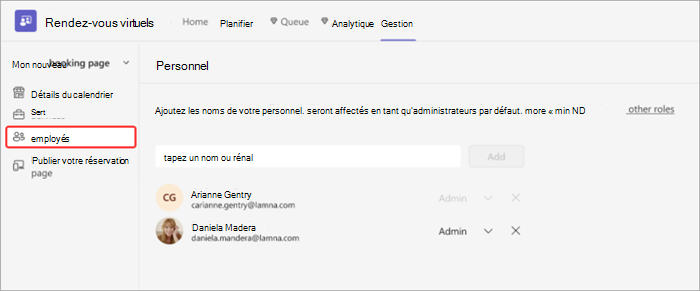
-
Recherchez le nom ou l’e-mail d’une personne, puis sélectionnez Ajouter. Lorsque vous les ajoutez, ils reçoivent immédiatement une invitation à accepter des réunions à partir de votre calendrier Bookings.
-
Attribuez-leur l’un des rôles suivants :
-
Administration - Les administrateurs peuvent modifier tous les paramètres, ajouter et supprimer du personnel, ainsi que créer, modifier et supprimer des réservations.
-
Planificateur : les planificateurs peuvent gérer les réservations sur le calendrier. Ils disposent d’un accès en lecture seule aux paramètres, au personnel et aux services.
-
Membre de l’équipe : les membres peuvent gérer les réservations sur leur propre calendrier et leur disponibilité dans la boîte aux lettres de réservation. Lors de l’ajout ou de la modification d’une réservation dans leur calendrier, ils sont affectés en tant que personnel.
-
Visionneuse : les téléspectateurs peuvent voir toutes les réservations sur le calendrier. Ils ne peuvent pas les modifier ou les supprimer. Ils disposent d’un accès en lecture seule aux paramètres.
-
Chaque membre du personnel que vous ajoutez verra son calendrier s’afficher dans la planification de Bookings.
Lorsque vous planifiez un nouveau rendez-vous, vous pouvez ajouter du personnel. Les membres du personnel indiquent s’ils sont libres ou occupés, ce qui facilite la recherche d’une personne disponible.
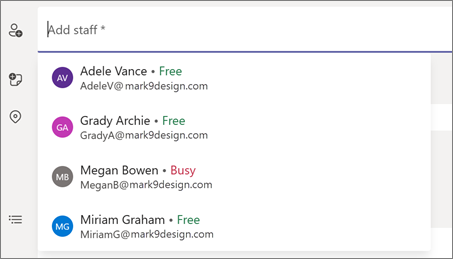
Pour les membres du personnel
-
Si vous avez été ajouté à un calendrier Bookings, sélectionnez Gérer l’appartenance dans votre e-mail de bienvenue, puis confirmez votre adhésion.
-
Sélectionnez Accepter si nécessaire. Si votre adhésion est déjà active, aucune action supplémentaire n’est nécessaire de votre part.
-
Si vous avez une visite planifiée, en savoir plus à ce sujet dans votre e-mail de confirmation et l’afficher dans votre calendrier Bookings.










